エクセルでレ点の集計方法をご紹介します。マクロを使わず集計します。
詳細動画
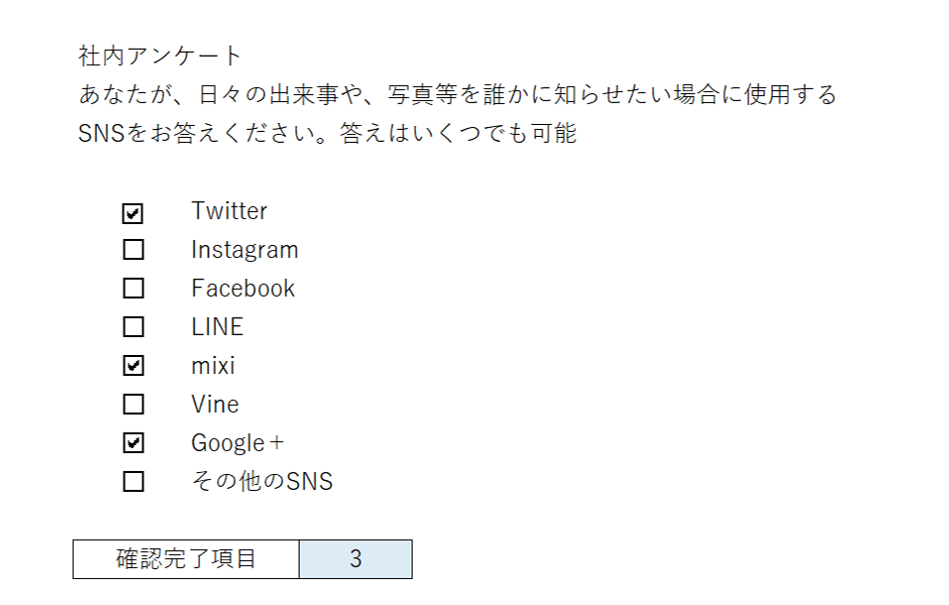
完成版となります。エクセルでこの様にチェックボックスを付けるボックスを見かけた事がないでしょうか?例えば、エクセルのチェックボックスれレ点のオン・オフを集計したり、アンケートやチェックシートで様々な用途で使えます。ここではエクセルのレ点のつけ方、集計方法をご紹介致します。
レ点チェックボックスの作成の仕方
開発タブの出し方
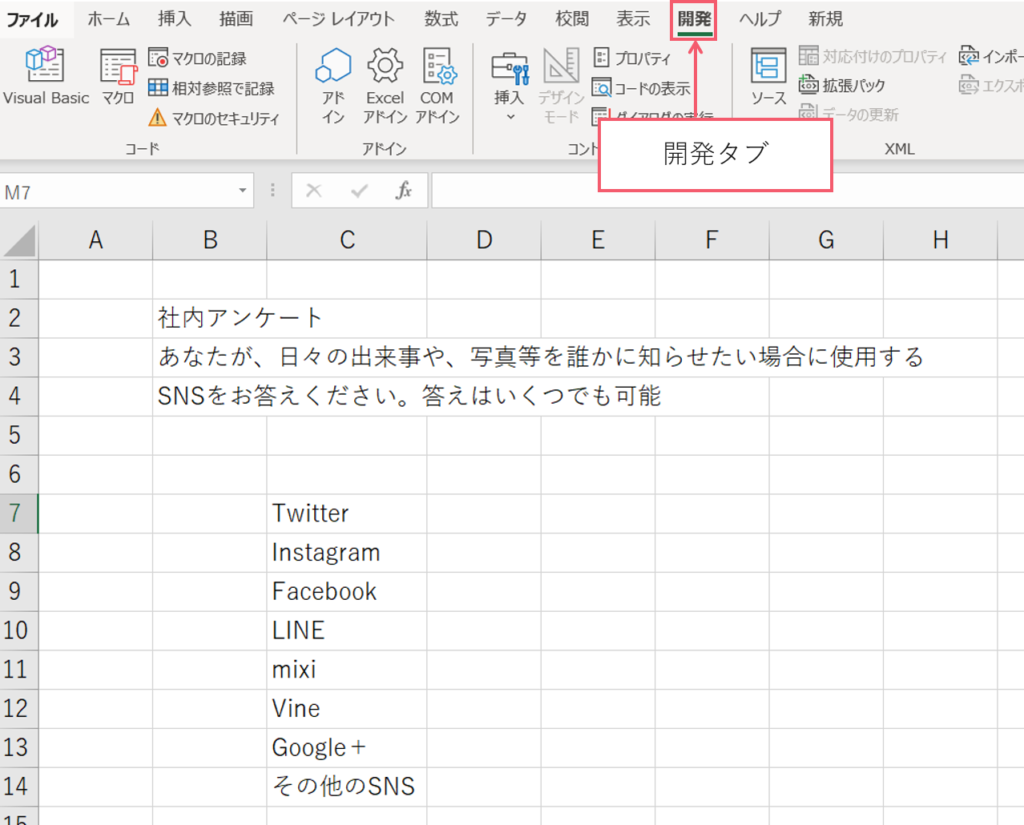
ここでは開発タブを使用します。
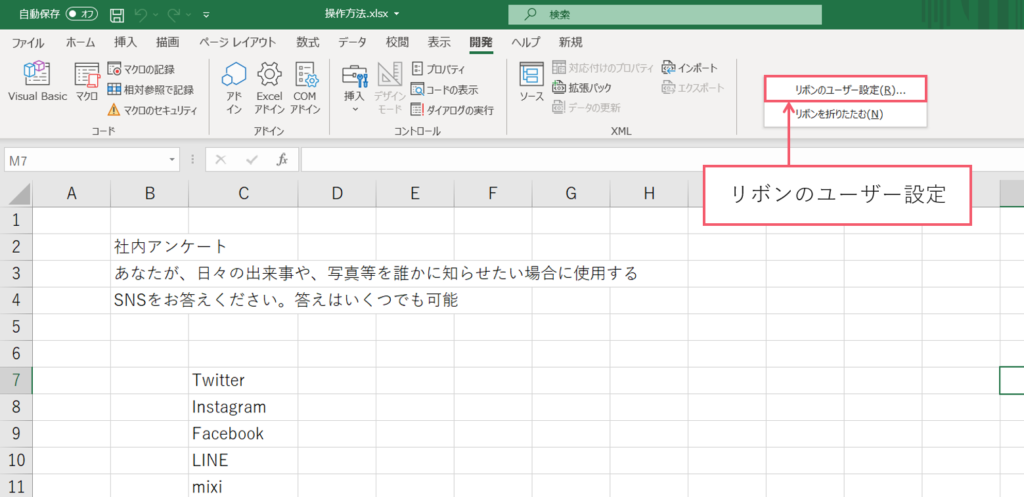
開発タブがない方は、何もないところで右クリックするとリボンのユーザー設定が出てきます。
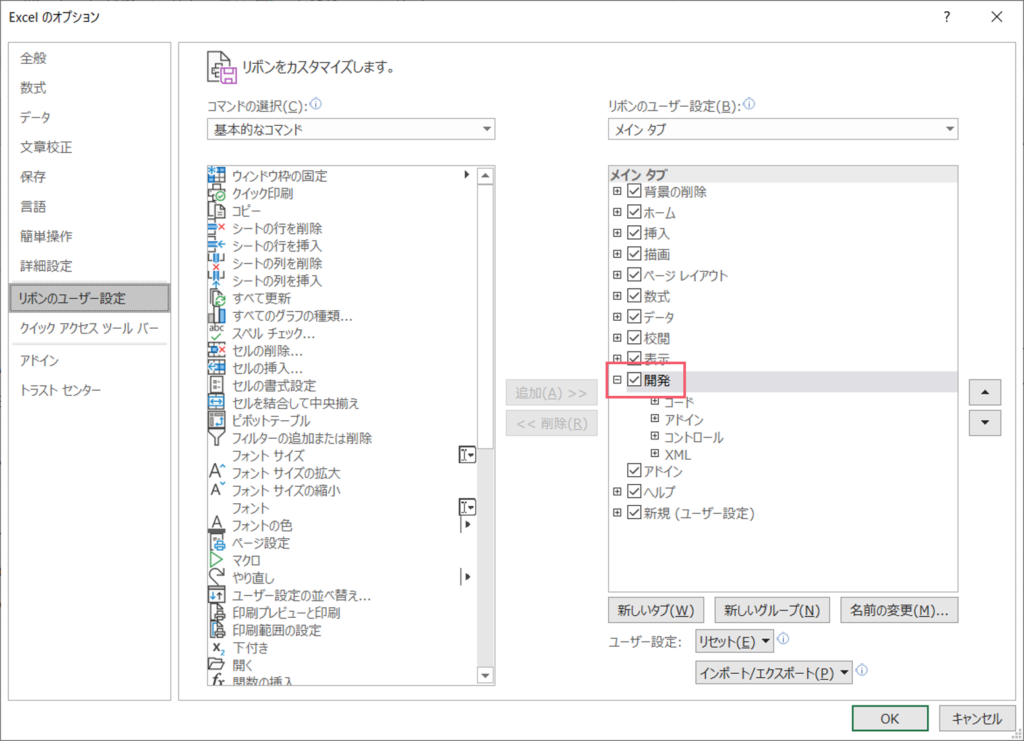
この様なボックスが現れますので開発のボックスにレ点を付けてください。
すると開発タブが現れます。
エクセルのレ点を挿入する方法
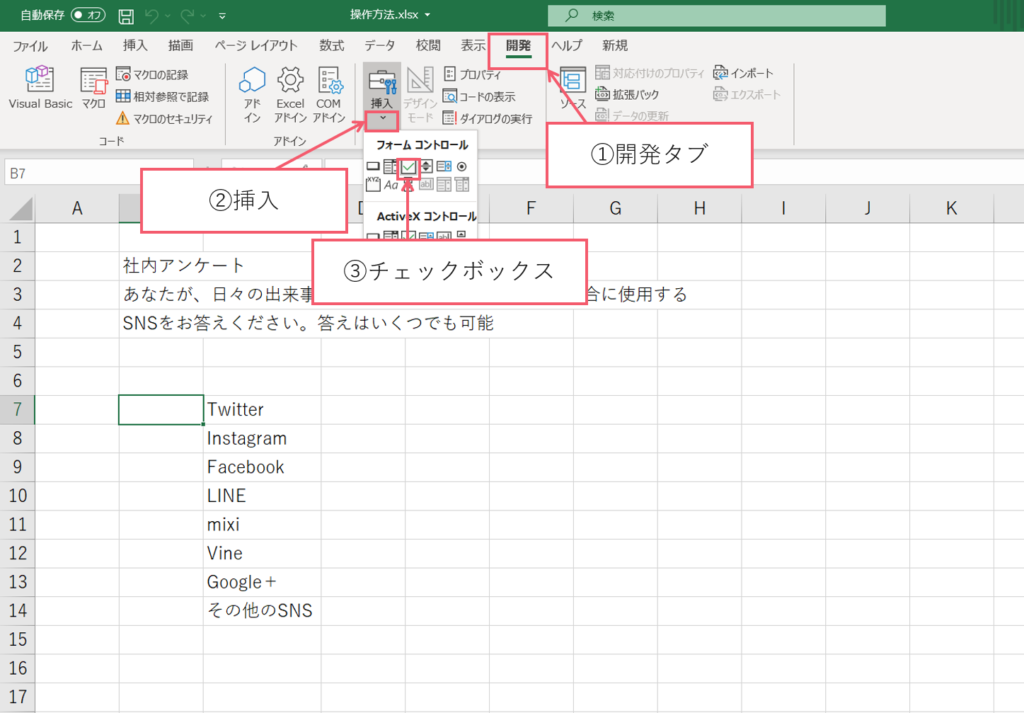
①【開発タブ】をクリックしてください。
② 挿入のVをクリックしてください。
③ チェックボックスをを選択してください。
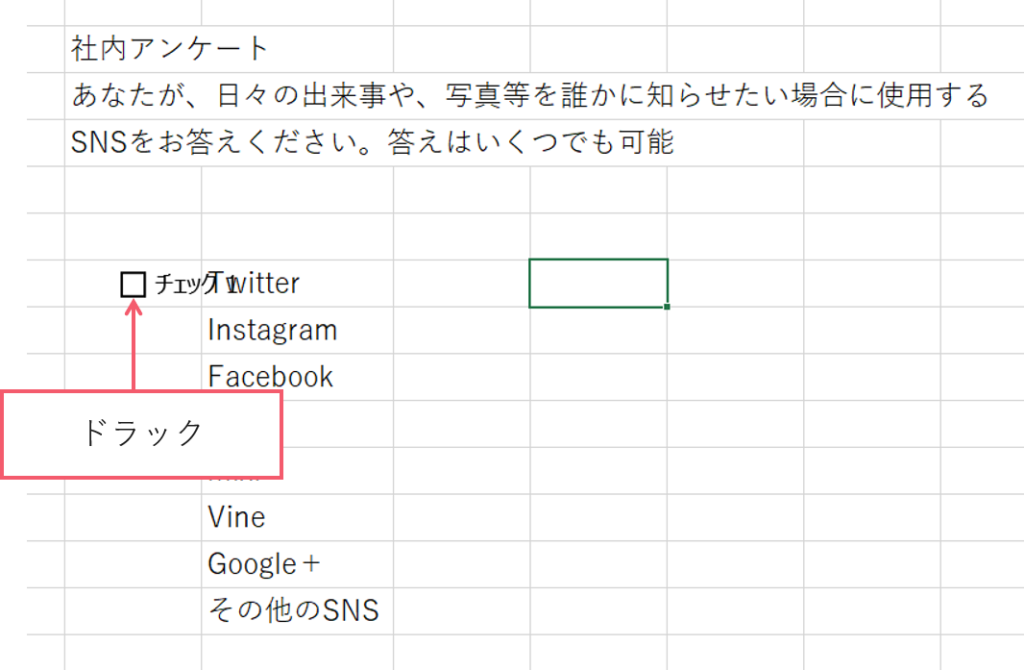
レ点を付けたいセルの上をドラックしてください。
チェックボックスと書いてある文字はバックスペースで消してください。
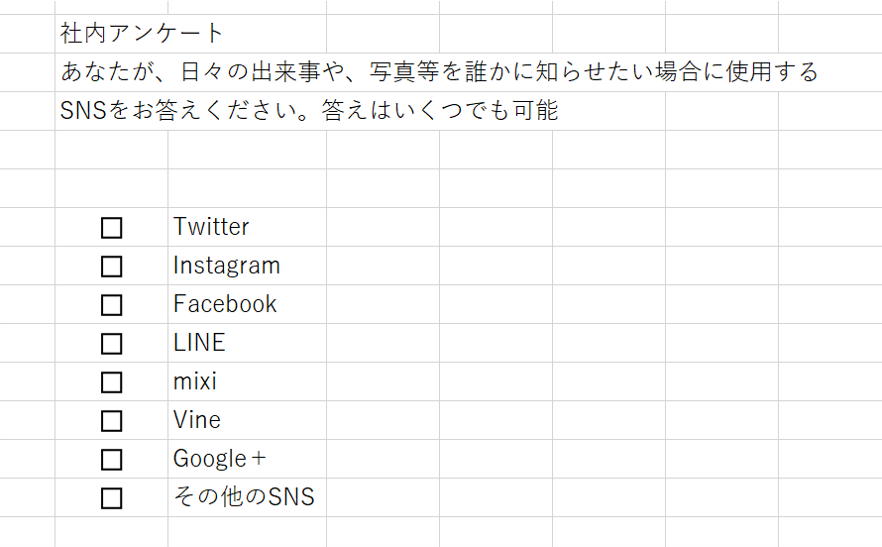
1つ出来たら、レ点のセルをコピーして、貼り付けます。
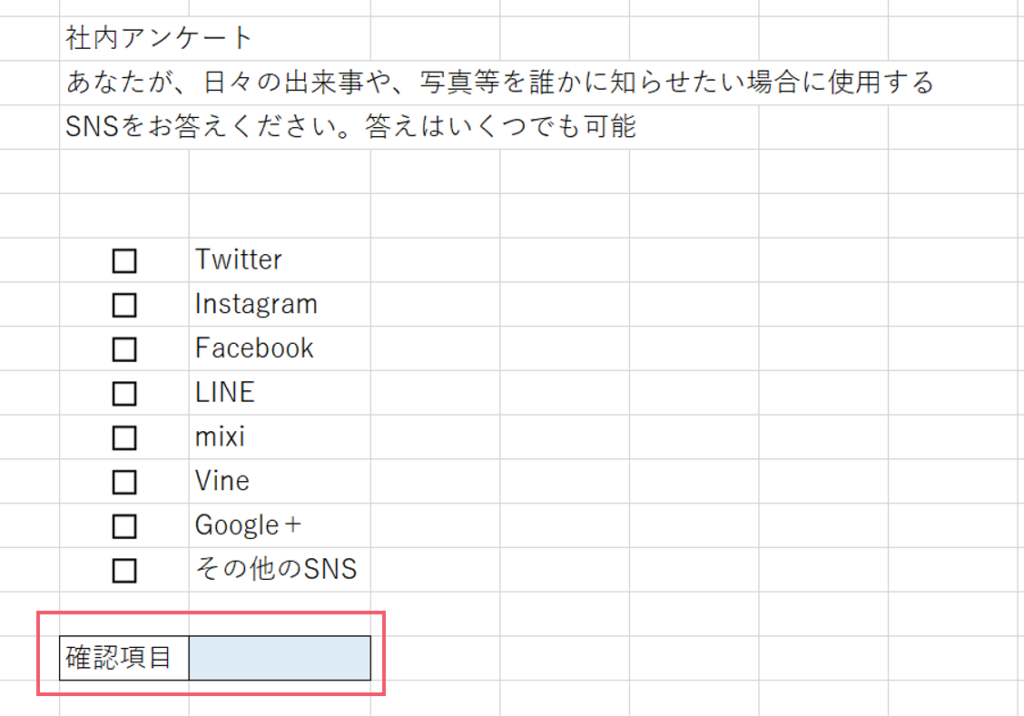
確認項目爛を作成しましょう。
チェックボックスの連動
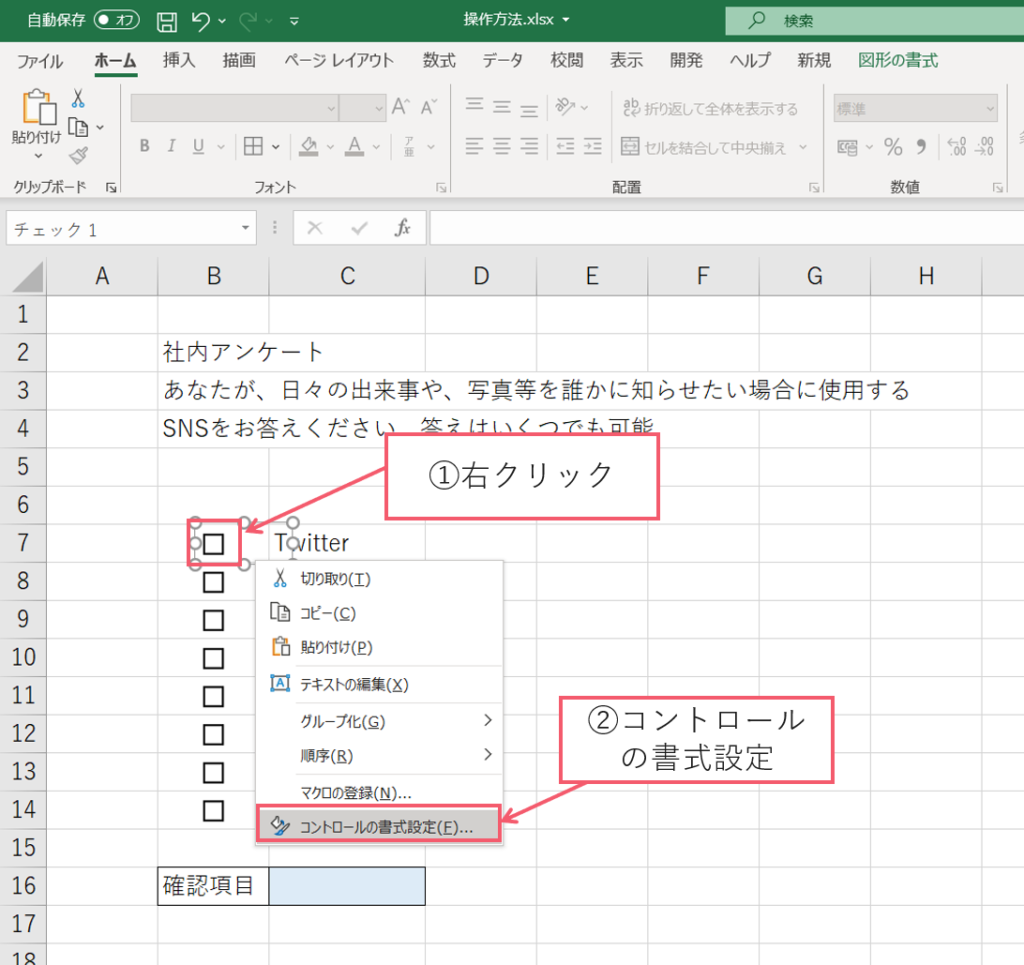
① チェックボックスを右クリックしてください。
② コントロールの書式設定を確定させてください。
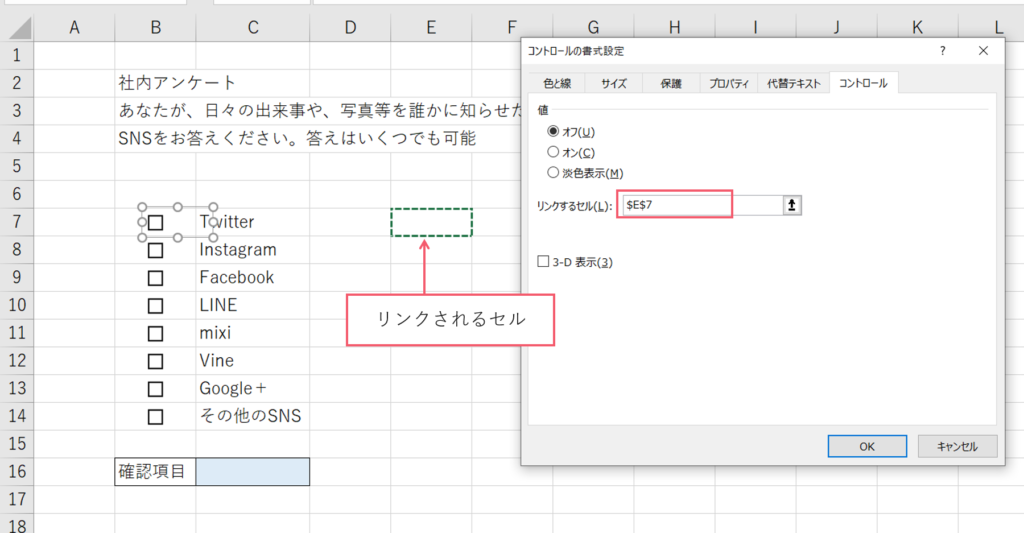
リンクされるセルをコントロールの書式設定でセルE7を選択してください。
そしてOKを押します。
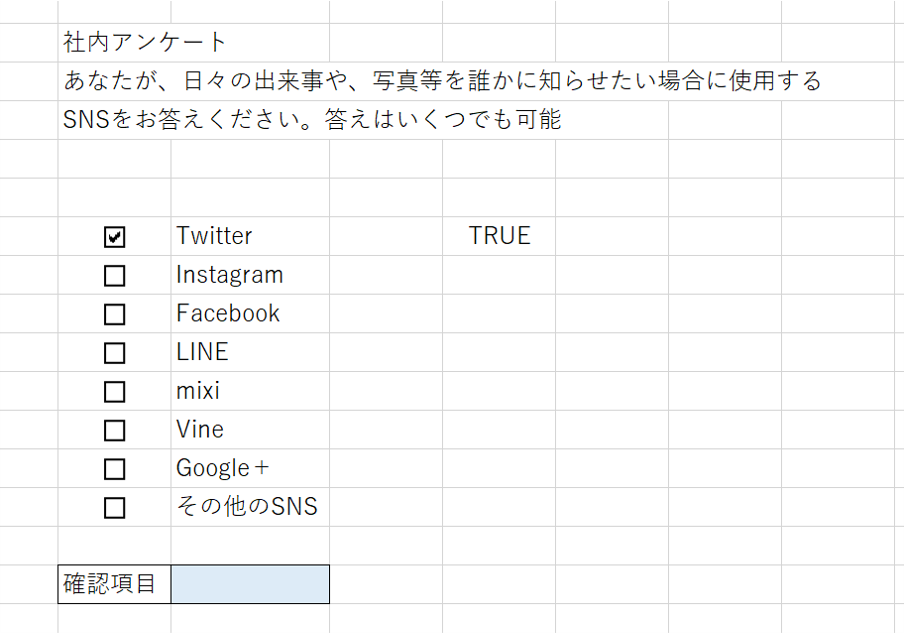
チェックされるとTRUEと出ます。
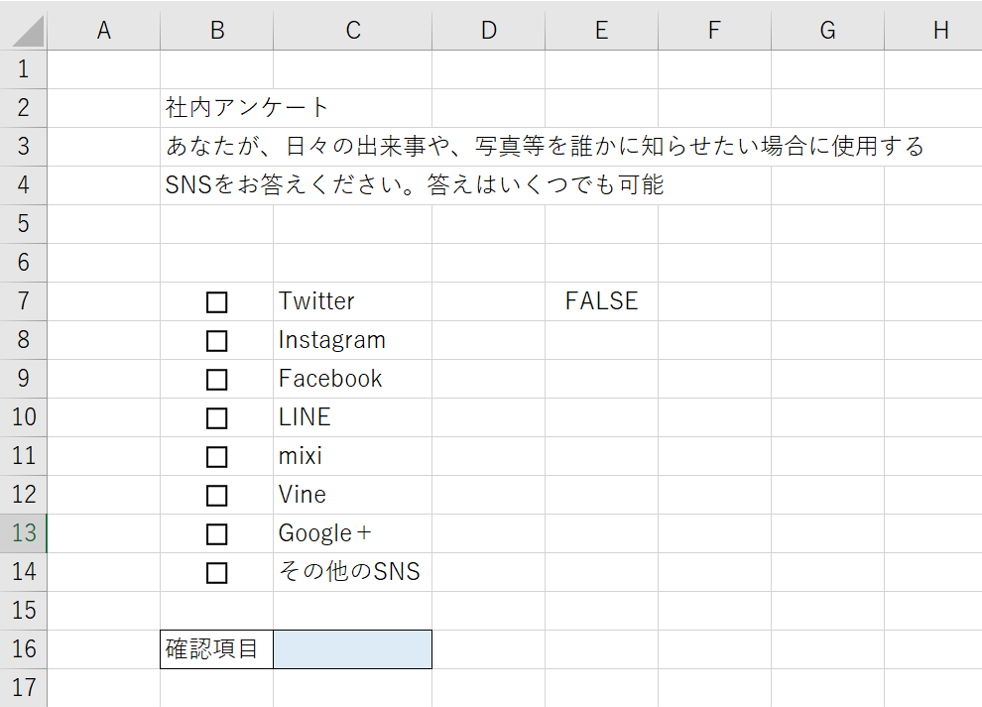
チェックが外れるとFALSEと出てきます。
他の行もこの一連の操作をします。
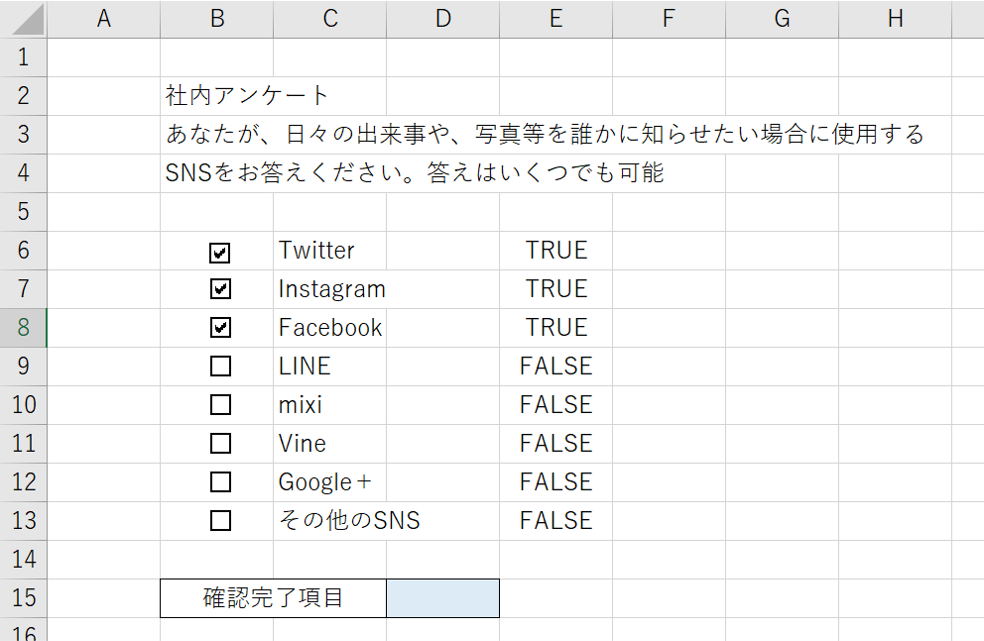
この様に作成していきます。
チェックボックスの集計方法
countif関数の使い方
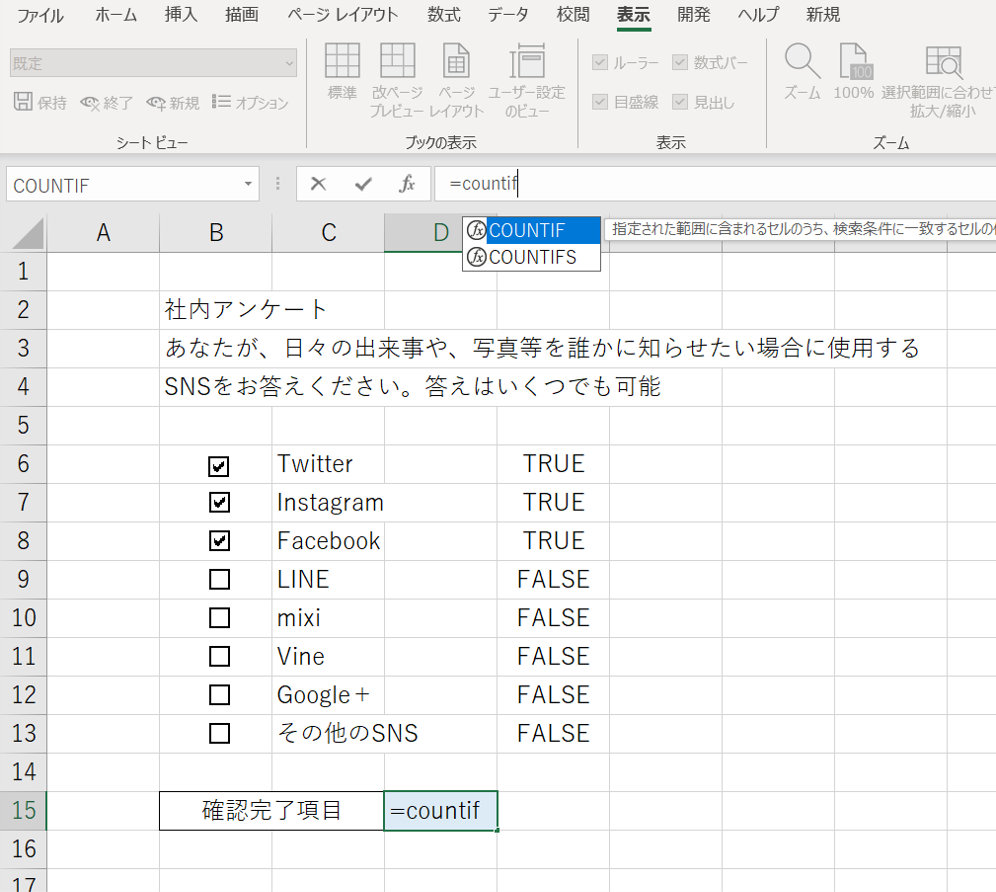
D列15行目をアクティブセルにして、数式バーで=countifと入力します。
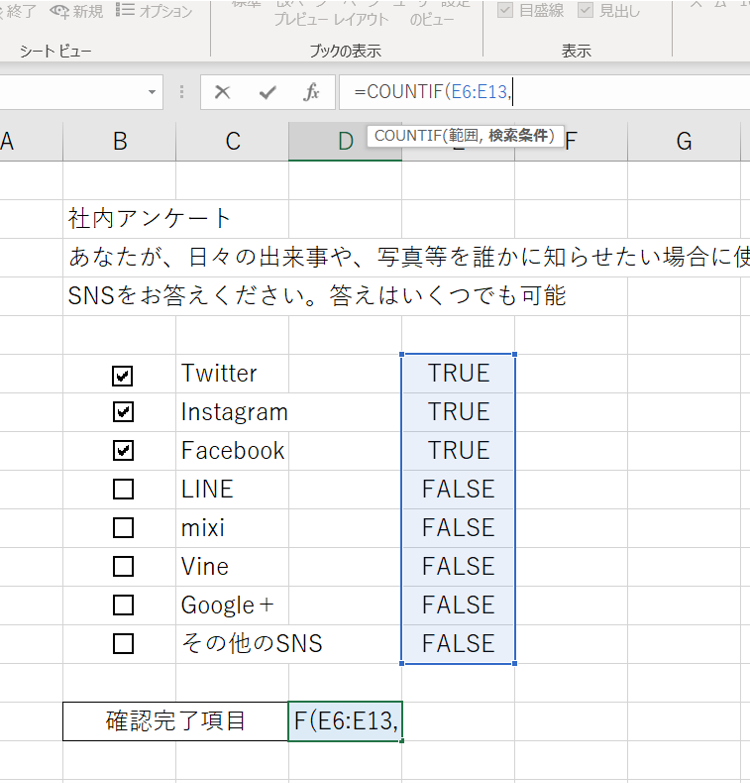
範囲を選択して,を打ってください。
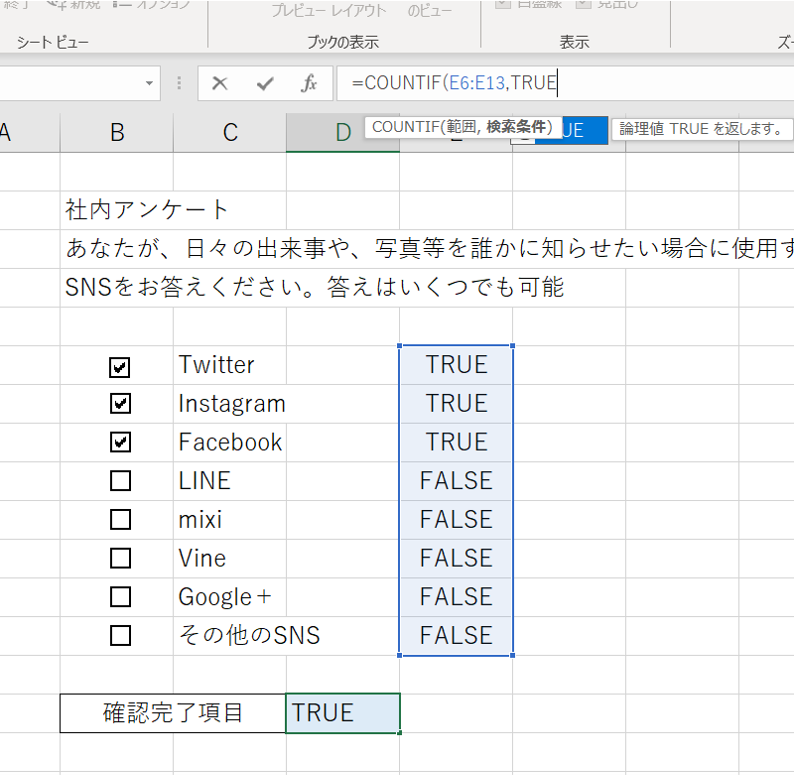
数式バーで検索条件はTRUEと入力してエンターを押してください。
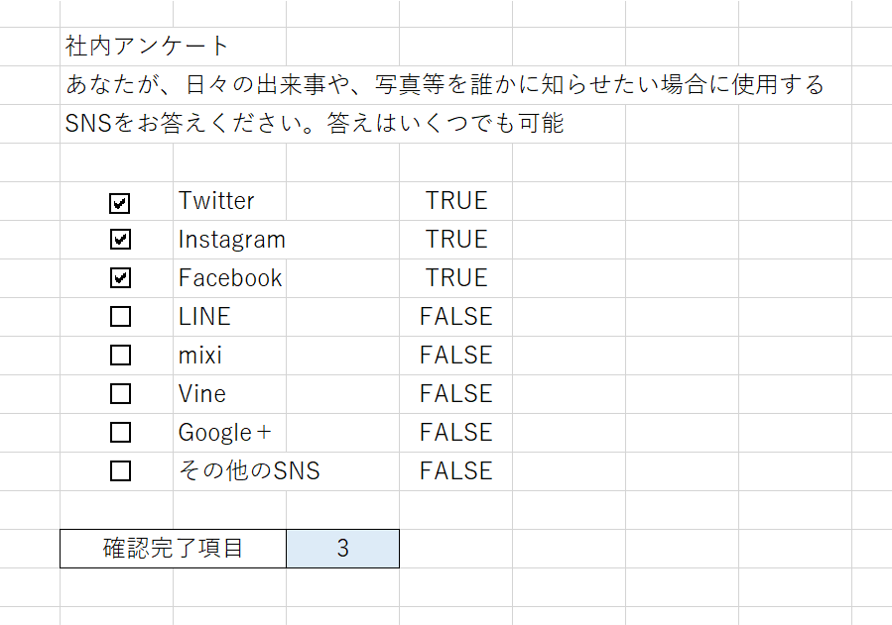
するとチェック(レ点)を付けた、数値が現れます。
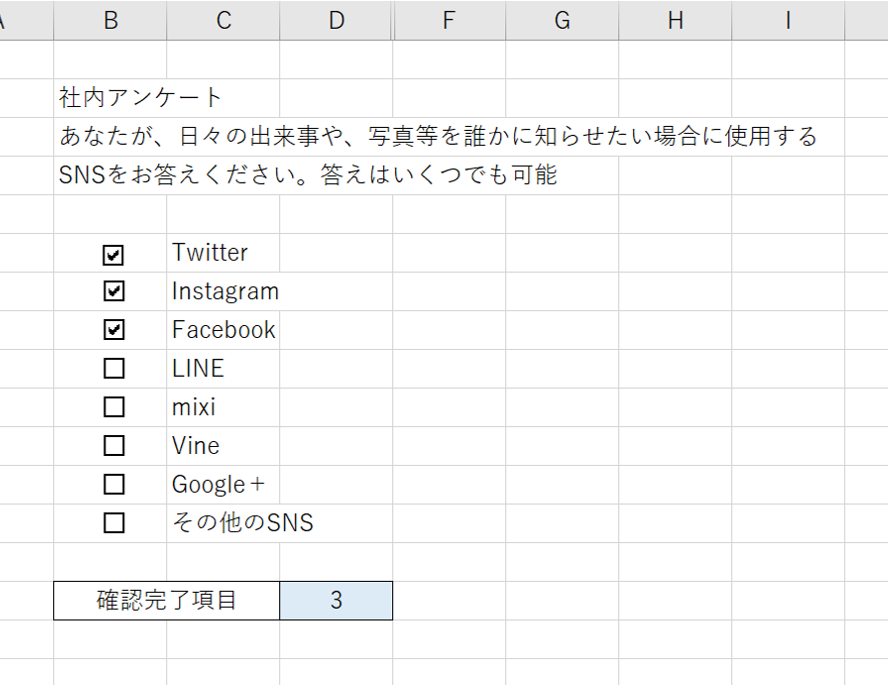
E列は非表示にしてください。
※関数の挿入の違うやり方、E列の非表示の仕方は動画で詳しく解説してますので
ご参考ください。

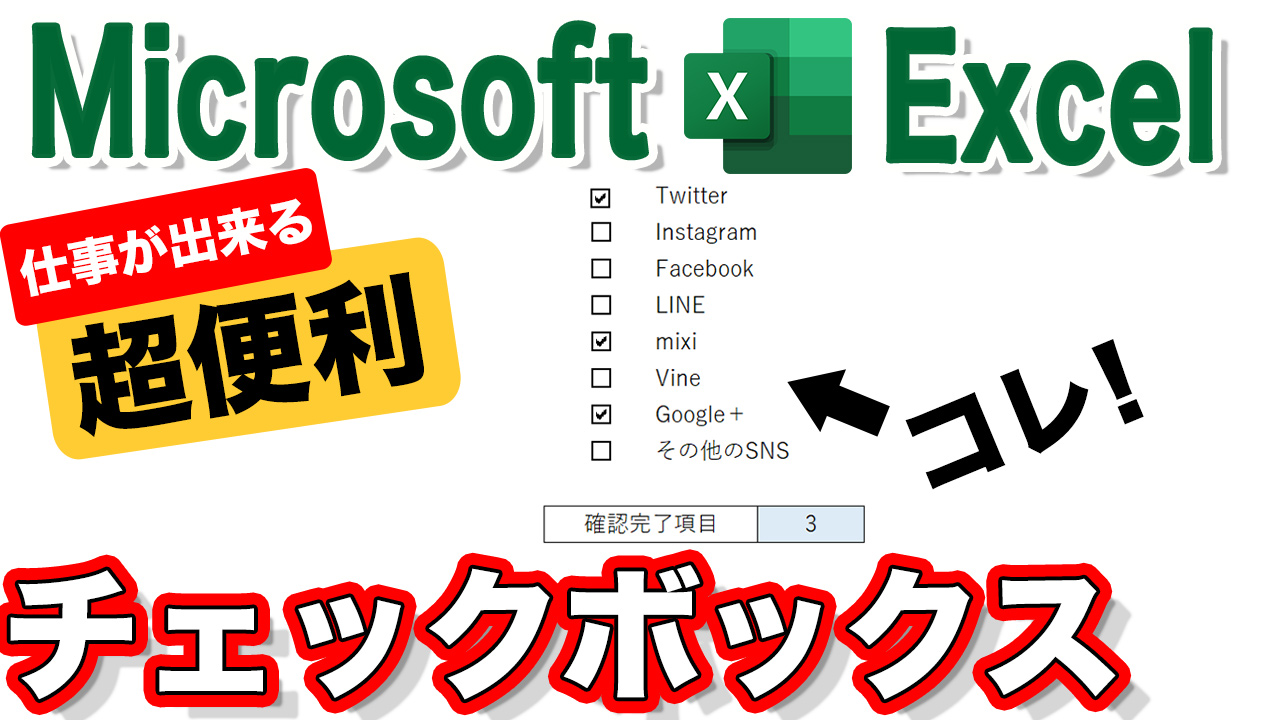


コメント